Cómo cambiar la dirección de su casa en Apple Maps

Apple Maps no detecta automáticamente su dirección particular. Si se muda, Apple Maps y su widget le seguirán indicando cuánto tiempo le tomará conducir a su dirección particular anterior, hasta que le proporcione la nueva.
La aplicación Apple Maps no es como Google Maps, que tiene su propia opción para su dirección particular que puede cambiar en la aplicación misma. En su lugar, usa la dirección de inicio establecida para su tarjeta de Contactos.
Abra la aplicación Contactos de iPhone para encontrar su tarjeta de contactos. Verás que aparece tu nombre con la etiqueta "Mi tarjeta" en la parte superior de tu lista de contactos. Toca.
Verás aquí la dirección "Inicio", si ya has configurado una. Esta es la dirección de inicio que usa Apple Maps.
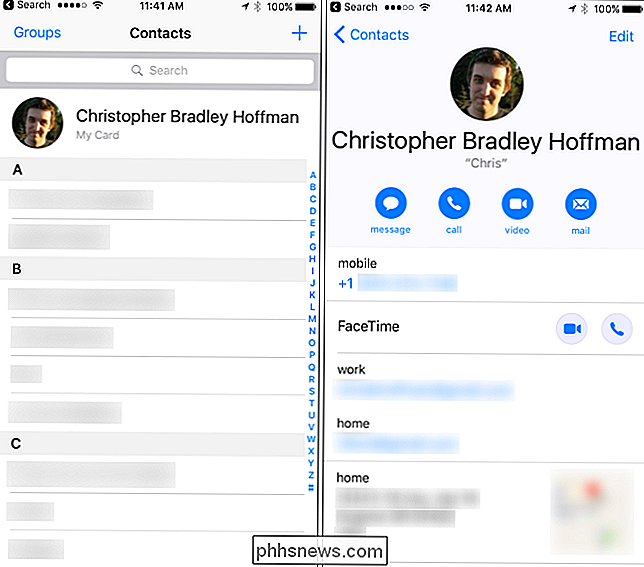
Toque el enlace "Editar" en la esquina superior derecha de la pantalla para editar esta configuración. Desplácese hacia abajo y busque la sección de dirección "Casa". Si no ha configurado previamente una dirección de inicio, puede tocar el enlace "Agregar dirección" para agregar una dirección de inicio.
Simplemente toque los campos de la dirección de inicio y escriba su nueva dirección de inicio. Toca "Listo" cuando termines. La aplicación Apple Maps puede tardar unos minutos en detectar su nueva dirección de inicio y comenzar a usarla en el widget y en la aplicación de mapas de Apple.
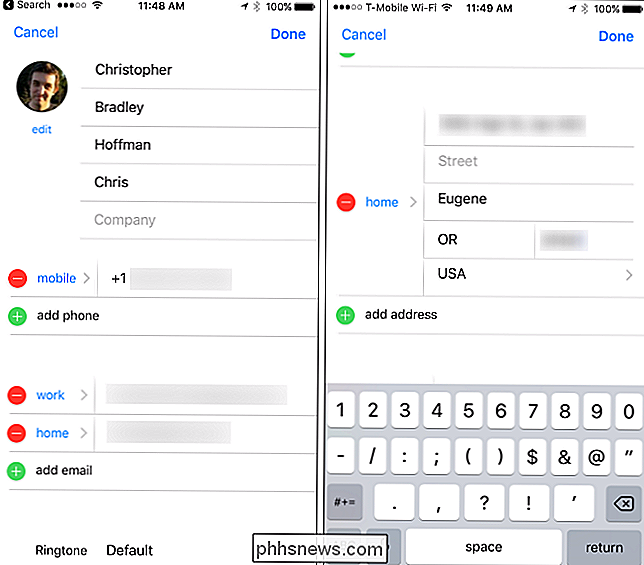
También puede cambiar esta información en Apple Maps, aunque no lo hará. encuentra una pantalla de configuración que te permite cambiarla. Para hacerlo, busque su dirección de "Inicio" debajo del cuadro de búsqueda de lugares. Deslice la dirección de su casa hacia la izquierda y toque "Editar ubicación".
Escriba una nueva dirección de Casa aquí. Esto es solo un atajo para editar la dirección de casa asociada con su tarjeta de contactos, que es donde su dirección particular está realmente guardada.
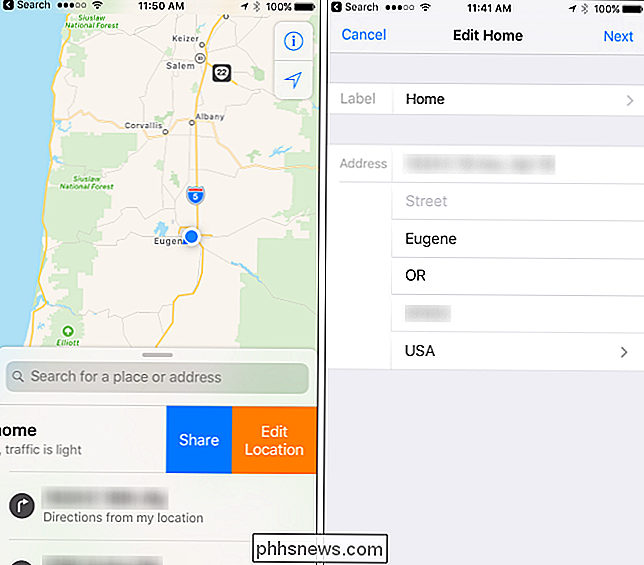

Solucionar problemas de menú contextual lento de clic derecho en Windows 7/8
Recientemente actualicé una computadora portátil a Windows 8.1 y encontré un problema muy molesto. Cada vez que intentaba hacer clic con el botón secundario sobre cualquier cosa en el escritorio o en el Explorador de Windows, ¡el menú del botón derecho tardaría de 10 a 25 segundos en cargarse! El pro

Cómo hacer una copia de seguridad y restaurar el registro de Windows
Cada vez que realice un cambio en el registro de Windows, cualquier artículo responsable probablemente le dirá primero que haga una copia de seguridad del registro. ¿Pero cómo haces eso? No es tan simple como podría pensar. No se puede simplemente hacer una copia de seguridad y restaurar el registro como cualquier otro archivo; la mayoría no se puede modificar a mano y los archivos no se pueden reemplazar ni copiar.



